door Martin Brinkmann op 01 november 2021 in Windows 11 Help – Geen reacties
Microsoft heeft de functionaliteit van de taakbalk van het Windows 11-besturingssysteem van het bedrijf gewijzigd, maar sommige problemen die gebruikers in eerdere versies van Windows ondervonden, blijven een probleem.
De taakbalk van Windows 11 wordt standaard altijd weergegeven op alle edities van Windows 11. De taakbalkitems zijn gecentreerd en een van de belangrijkste verschillen met Windows 10 is dat sommige weergave-opties zijn verwijderd.< /p>
De enige beschikbare taakbalkpositie is onder aan het scherm en pictogrammen kunnen in het midden of aan de linkerkant worden weergegeven.
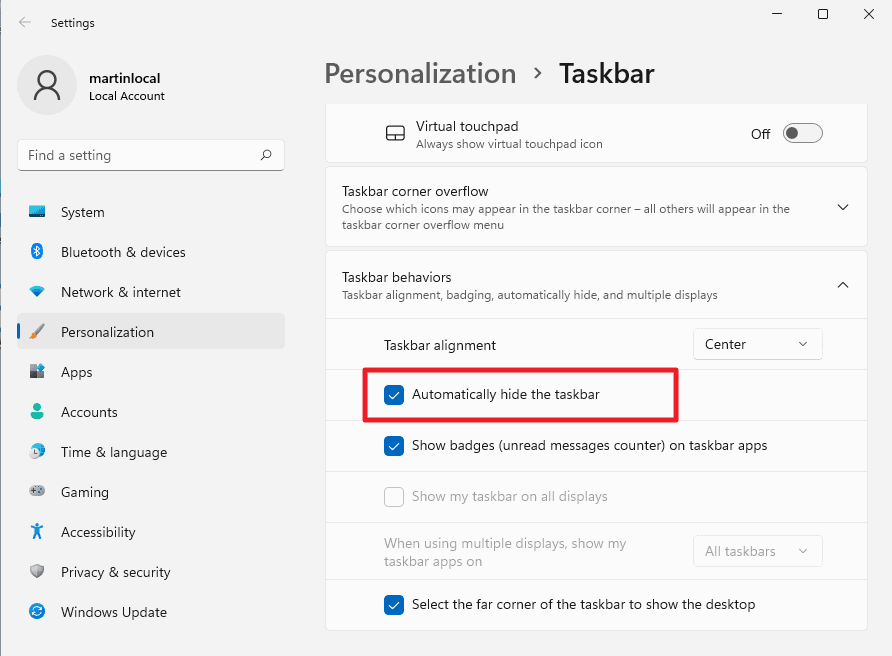
ADVERTEREN
Taakbalkopties zijn gewijzigd in vergelijking met Windows 10, maar sommige opties zijn nog steeds beschikbaar, waaronder de mogelijkheid om de taakbalk automatisch te verbergen.
- Klik met de rechtermuisknop op een lege ruimte op de taakbalk van Windows 11 en selecteer Taakbalkinstellingen in het contextmenu.
- Scrol omlaag op de pagina Taakbalkinstellingen die de groep Taakbalkgedrag op de pagina opent en activeer.
- Daar vindt u de lijst “Taakbalk automatisch verbergen”, die, indien aangevinkt, de taakbalk verbergt wanneer de muiscursor niet boven het gebied van de taakbalk zweeft.
De optie om de taakbalk automatisch te verbergen in tabletmodus is niet langer beschikbaar.
Windows 11-taakbalk verbergt niet?
De verbergfunctie van de taakbalk van Windows 11 werkt voor de meeste gebruikers prima. Er zijn gevallen, vergelijkbaar met die in Windows 10, waarbij de taakbalk zichzelf niet automatisch verbergt.
De bug is gemakkelijk te herkennen, omdat je de taakbalk op het scherm zult zien, zelfs als je de muis hebt verplaatst cursor weg van zijn positie.
ADVERTEREN
Soms is het relatief eenvoudig op te lossen. Een veelvoorkomende oorzaak van het probleem is dat programma's de functionaliteit kunnen blokkeren omdat er gebruikersinteractie voor nodig is. Dit kan gebeuren wanneer een UAC-prompt wordt weergegeven tijdens de installatie, maar het kan ook gebeuren wanneer u oproepen, nieuwe e-mails, chatberichten ontvangt of wanneer de programmabewerkingen zijn voltooid. Het programmapictogram knippert meestal, wanneer dat het geval is.
Het enige dat nodig is om dit op te lossen, is interactie met het programma. Klik op het programmapictogram en interactie met de prompt die wordt weergegeven. Als je klaar bent, zou de taakbalk automatisch weer moeten verdwijnen.
Er kunnen andere scenario's zijn waarin de taakbalk zichzelf niet meer automatisch verbergt.
Snelle Windows 11-taakbalk verbergt geen oplossing
ADVERTEREN

Veel problemen die u tegenkomt, kunnen worden opgelost door het Explorer-proces opnieuw te starten op de Windows 11-computer. Het is een snelle oplossing die het probleem zou moeten oplossen. Houd er rekening mee dat het wordt aanbevolen om de oorzaak van terugkerende problemen te vinden, omdat u Explorer misschien niet regelmatig opnieuw wilt starten om het probleem te verhelpen.
- Gebruik de sneltoets Ctrl-Shift-Esc om de Windows Taakbeheer.
- Selecteer “meer details” als de basisversie wordt weergegeven.
- Schakel over naar het tabblad Details.
- Zoek het proces explorer.exe.
- Klik met de rechtermuisknop op het proces en selecteer “Taak beëindigen” in het contextmenu.
- Selecteer Bestand > Voer een nieuwe taak uit.
- Typ explorer.exe.
- Selecteer OK.
Het proces herstart het Explorer-proces, dat verantwoordelijk is voor de taakbalk (en vele andere dingen).
Tip: u kunt het verkennerproces ook opnieuw starten vanaf de opdrachtregel:
- Gebruik de sneltoets Windows + R om de runbox te openen.
- Typ cmd.
- Typ taskkill /im explorer.exe /f
- Type verkenner
- Typ exit
Problemen met de taakbalk van Windows 11 oplossen
Het allereerste dat u misschien wilt doen, is controleren of de voorkeur om het automatisch te verbergen nog steeds is ingeschakeld. Als dat het geval is, probeer dan ergens op het bureaublad te klikken om te zien of hierdoor de taakbalk weer wordt verborgen.
Een andere reden waarom de taakbalk zichzelf niet meer automatisch verbergt in Windows 11 zijn meldingen, en hier vooral die van programma's die je niet ziet op de taakbalk of het zichtbare gedeelte van het systeemvak.
Een van de opties die je hebt, is om alle pictogrammen altijd weer te geven, in ieder geval voor de sessie voor het oplossen van problemen, om ervoor te zorgen dat deze pictogrammen niet verhinderen dat de taakbalk zichzelf verbergt.
- Selecteer Start en open de app Instellingen.
- Navigeer naar Personalisatie > Taakbalk.
- Open de overloopgroep Taakbalkhoek op de pagina.
- Alle pictogrammen die niet altijd worden weergegeven, worden hier weergegeven. Misschien wilt u ze allemaal op Aan zetten om alle pictogrammen in het systeemvak weer te geven.
Merk op dat het proces heel anders is in Windows 11 dan in Windows 10. Op Windows 10 , je moest de “Selecteer welke pictogrammen op de taakbalk verschijnen” in de taakbalkinstellingen selecteren om dezelfde optie te krijgen, en een handige “toon alle pictogrammen”-schakelaar.
Wanneer u alle pictogrammen op de taakbalk weergeeft, ziet u meteen de boosdoener. Klik erop, interactie met de prompt, als er een wordt weergegeven, en de taakbalk zou zichzelf automatisch weer moeten verbergen op Windows 11.
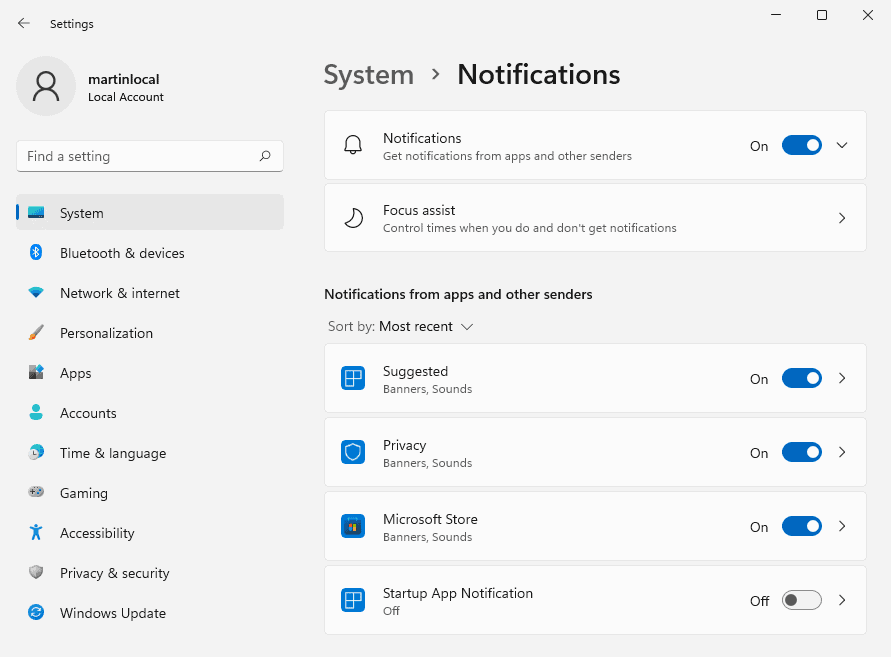
Sommige programma's kunnen regelmatig meldingen weergeven, en dit kan voorkomen dat de taakbalk van Windows 11 wordt verborgen. Als dat het geval is, kunt u het verzenden van meldingen blokkeren om dit te voorkomen.
- Selecteer Start en open de toepassing Instellingen opnieuw.
- Ga naar Systeem > Meldingen.
- Als je geen meldingen nodig hebt, zet je de hoofdoptie voor meldingen op de pagina op Uit.
- Als je meldingen nodig hebt, zoek dan naar programma's in de lijst die wordt weergegeven op de pagina en zet hun meldingen uit.
Opties voor Groepsbeleid
Beheerders kunnen verschillende opties in het Groepsbeleid configureren om meldingen op Windows 11-systemen af te handelen. Merk op dat de Groepsbeleid-editor alleen beschikbaar is in de professionele en Enterprise-edities van Windows 11.
- Gebruikersconfiguratie > Startmenu en taakbalk > Alle taakbalkinstellingen vergrendelen — Dit kan handig zijn als u niet wilt dat de taakbalkinstellingen worden gewijzigd nadat u ze hebt geconfigureerd.
- Gebruikersconfiguratie > Startmenu en taakbalk > Schakel alle ballonmeldingen uit – Meldingsballonnen worden niet weergegeven als u het beleid inschakelt.
- Gebruikersconfiguratie > Startmenu en taakbalk > Automatische promotie van meldingspictogrammen naar de taakbalk uitschakelen.
- Gebruikersconfiguratie > Startmenu en taakbalk > Schakel ballonmeldingen voor functieadvertenties uit.
- Gebruikersconfiguratie > Startmenu en taakbalk > Meldingen > gesprekken uitschakelen tijdens stille uren
- Gebruikersconfiguratie > Startmenu en taakbalk > Meldingen > Schakel toastmeldingen uit
Nu jij: geef je de taakbalk altijd weer of heb je deze ingesteld om automatisch te verbergen?
ADVERTEREN